您的位置:首页 > 谷歌浏览器自动填充功能使用及关闭方法
谷歌浏览器自动填充功能使用及关闭方法
来源:谷歌浏览器官网
时间:2025-07-25
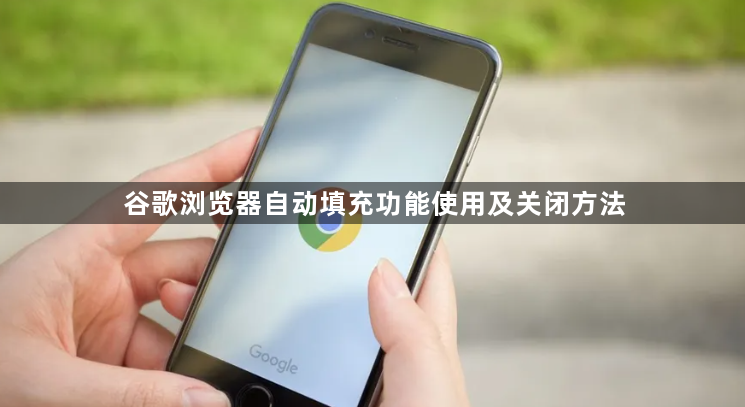
1. 启用自动填充功能:打开Chrome浏览器,点击右上角的三个点(菜单按钮),选择“设置”。在左侧菜单中,点击“自动填充”。确保“开启自动填充功能”选项处于启用状态。可分别勾选“密码管理器”和“地址和更多固定内容自动填充”,以启用密码和表单数据的自动填充。
2. 添加与管理自动填充内容:在“自动填充”页面,点击“地址和更多”。点击“添加地址”或“添加信用卡”,根据提示输入相关信息。若要编辑或删除已保存的信息,可在“地址和更多”页面,找到需要修改的条目,点击对应条目旁边的三个竖点图标,选择“编辑”或“删除”。
3. 关闭自动填充功能:同样先打开Chrome浏览器,点击右上角的三个点(菜单按钮),选择“设置”。在左侧菜单中,点击“自动填充”。在“自动填充”页面,分别点击“密码”“付款方式”“地址和其他信息”后的开关,将其关闭,即可禁用相应的自动填充功能。
4. 清除已保存的自动填充数据:在“自动填充”页面,点击“清除”按钮,可选择清除密码、地址等自动填充表单数据。也可在浏览器设置中找到“隐私和安全”选项,点击“清除浏览数据”,在弹出的对话框中,勾选“自动填充表单数据”,然后点击“清除数据”按钮。
5. 使用Autofill插件增强表单自动填充功能:访问Chrome网上应用店,搜索“Autofill”插件,点击“添加到Chrome”进行安装。安装完成后,点击右上角插件图标,选择“选项”进入配置界面。在配置界面中,可以录制表单填写过程,生成规则并应用于相同结构的表单。通过录制功能,快速生成配置文件,并根据需要调整字段内容和操作类型。
